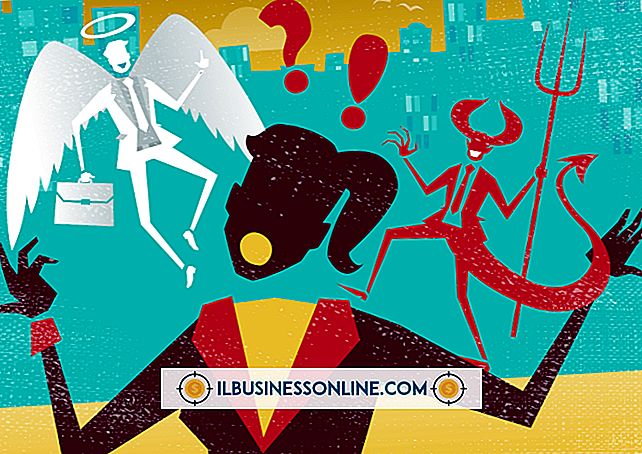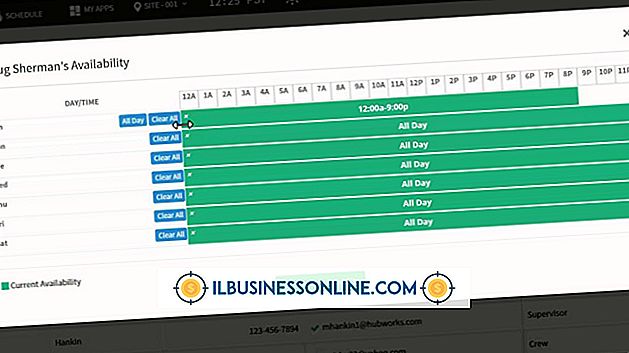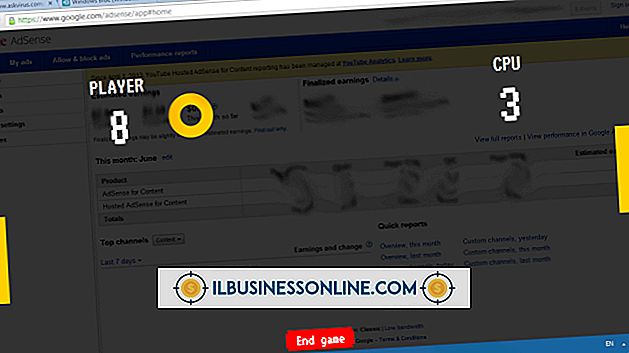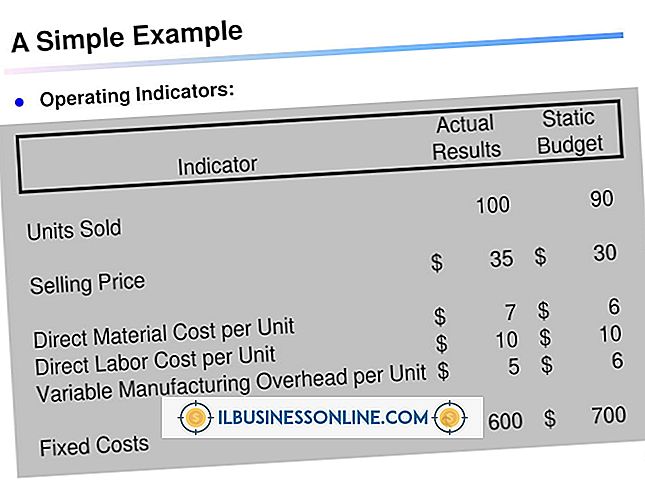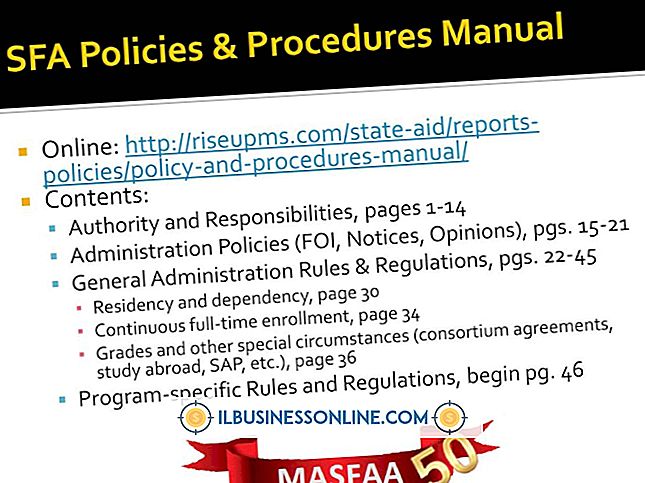Fehler: Drucker nicht installiert

Wenn Sie eine Fehlermeldung erhalten, dass ein Drucker nicht installiert ist oder in Windows und Ihren Anwendungen nicht als Option angezeigt wird, kann die Ursache am Gerät selbst, der Verbindung zum Computer oder etwas anderem liegen dein System. Die meisten Unternehmen sind auf einen Workflow angewiesen, der gedruckte Ausgaben enthält. Sie sollten daher so schnell wie möglich mit der Problembehandlung beginnen.
Installieren Sie den Drucker erneut
Installieren Sie den Drucker gemäß den mit dem Gerät gelieferten Anweisungen neu. Vergewissern Sie sich, dass es richtig an ein Stromnetz angeschlossen und eingeschaltet ist. Wenn Sie über ein kabelgebundenes oder kabelloses Netzwerk eine Verbindung zu einem Drucker herstellen, sind möglicherweise zusätzliche Schritte zur Problembehandlung erforderlich, um sicherzustellen, dass die Verbindung ordnungsgemäß funktioniert. Ein Neustart der Netzwerkhardware und das Durchführen von Diagnosetests im Netzwerk können hier hilfreich sein. Wenn Sie Ihren Drucker über ein USB-Kabel an einen Computer anschließen, verwenden Sie nach Möglichkeit ein anderes Kabel und einen anderen USB-Anschluss, um diese Verbindungen als mögliche Ursachen für das Problem zu beseitigen. Durch das Testen des Druckers auf einem anderen Computer kann auch ermittelt werden, ob das System oder das Gerät fehlerhaft ist. Wenn der Drucker keine Verbindung zu einem Computer herstellt oder sich nicht einschalten lässt, liegt das Problem wahrscheinlich bei einem Hardwarefehler und beim Drucker müssen repariert oder ersetzt werden.
Aktualisieren Sie die Druckertreiber und die Software
Druckertreiber steuern die Kommunikation zwischen dem Drucker und Ihrem Betriebssystem (und damit die installierten Anwendungen). Hersteller geben regelmäßig neue Treiber heraus, um Fehlerbehebungen anzuwenden und die Kompatibilität mit der neuesten Software zu verbessern. Wenn Sie also die neuesten Treiber für Ihr Modell von der Website des Herstellers herunterladen und installieren, können Sie möglicherweise die aufgetretenen Probleme beheben. Aus den gleichen Gründen - Fehlerbehebungen und Kompatibilitätspatches - ist es wichtig, dass Windows und die darauf laufenden Programme immer auf die neuesten Versionen aktualisiert werden. Windows Update befindet sich in der Systemsteuerung.
Fehlerbehebung bei Anwendungen
Jeder Drucker, der in der Systemsteuerung unter Geräte und Drucker für Windows sichtbar ist, sollte für alle auf Ihrem System installierten Programme sichtbar sein. Wenn Sie Probleme bei der Erkennung eines Druckers in einer Anwendung haben, liegt dies möglicherweise an einem Fehler in diesem Programm. Sie können die App deinstallieren und erneut installieren, um zu sehen, ob die Konfigurationsoptionen zurückgesetzt werden und die Einträge in der Programmleiste wiederhergestellt werden Die Windows-Registry behebt das Problem. Der Prozess ersetzt auch alle Anwendungsdateien, die möglicherweise beschädigt oder gelöscht wurden.
Weitere Schritte zur Fehlerbehebung
Wenn das Problem immer noch nicht behoben ist, reicht es möglicherweise aus, das Systemwiederherstellungstool von Windows auszuführen, um den Zugriff auf den Drucker wiederherzustellen. Dies ist besonders hilfreich, wenn der Drucker kürzlich ohne Probleme funktioniert hat. Darüber hinaus bietet Microsoft ein Tool zum Beheben von Druckereierzeugnissen an, das Sie kostenlos herunterladen können, um Ihr Problem möglicherweise zu beheben (siehe Link in Ressourcen). Wenn der Drucker auf anderen Computern funktioniert, aber nicht auf Ihrem Computer, kann ein Fehler der Hauptplatine oder des USB-Anschlusses die Ursache des Problems sein, insbesondere wenn Windows das Gerät nach dem Anschließen nicht mehr erkennen kann. Schließlich ist es möglich, dass ein Problem zwischen Ihrem Drucker vorliegt und Ihres Betriebssystems oder der Anwendung, die Sie verwenden möchten. In diesem Fall sollten Sie im Support-Bereich der Website des Druckerherstellers nach Informationen suchen.